O Safari exibe a mensagem”Esta conexão não é privada”como um aviso de que a página da Web que eles estão solicitando para acessar pode ser vulnerável a rastreadores.
Embora você possa ignorar esse erro em Mostrar detalhes > visite este site, você só pode prosseguir se confiar no site. Se você se deparar com este ou um erro semelhante com frequência, pode haver outras causas que desencadeiam esse problema. Algumas das prováveis razões por trás das mensagens de erro são como seguinte:
Conectado a WiFi público Certificado SSL expirado ou inválido Configuração incorreta Data e hora do sistema Cache de memória Antivírus Firewall
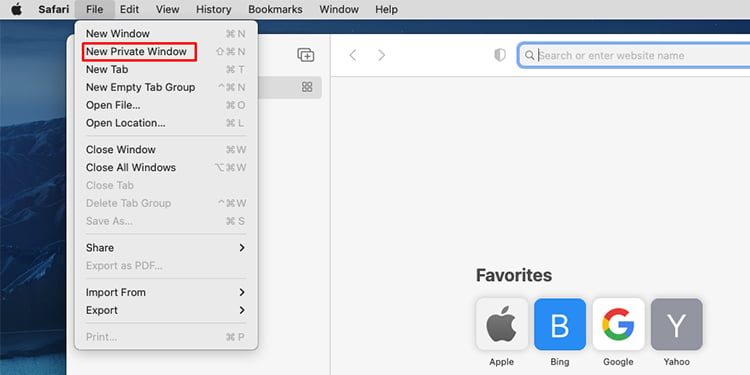
Como corrigir esta conexão não é privada no Safari?
Dependendo do natureza do seu problema, suas correções são simples. Você pode começar verificando o protocolo em sua barra de endereços. Se um protocolo mais antigo como HTTP estiver em uso, é por isso que o Safari geralmente proba bly acionou esta mensagem de erro.
Mudar para uma rede privada
Se você estiver desfrutando de Wi-Fi gratuito em público, suas informações privadas, incluindo detalhes do cartão de crédito e sua atividade na Internet, ficarão vulneráveis. O Safari pode exibir esta mensagem de gatilho avisando sobre o dano potencial que isso pode causar a você.
Conecte-se a uma rede privada e atualize seu navegador (F5). Para locais públicos, é melhor usar seus dados móveis para uma conexão com a Internet.
Use o modo de navegação anônima
Muitos usuários notaram que o Safari não exibe esse aviso no modo de navegação anônima. Isso ocorre porque você pode navegar anonimamente pela Internet no modo anônimo, mantendo suas informações pessoais ocultas.
No Mac
Inicie o Safari. Vá para Arquivo > Nova janela privada.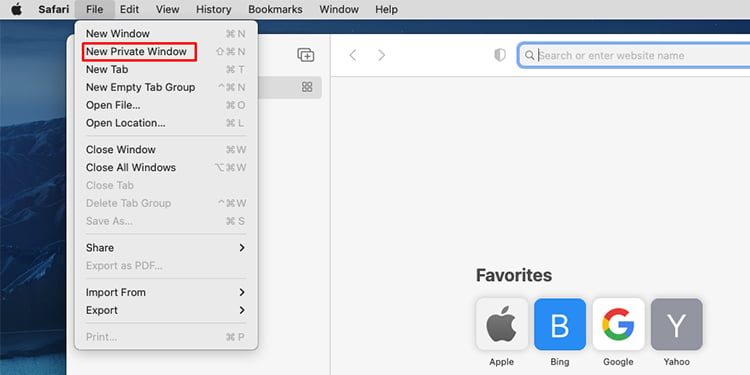 Navegue até o site a partir da nova janela.
Navegue até o site a partir da nova janela.
iPhone/iPad
Abra o Safari. Pressione e segure o botão Guias. Escolha Privado.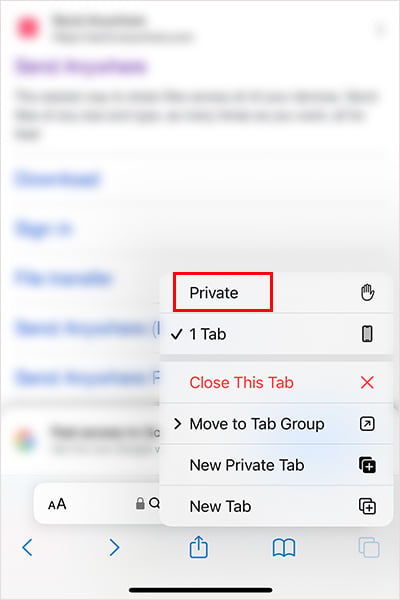
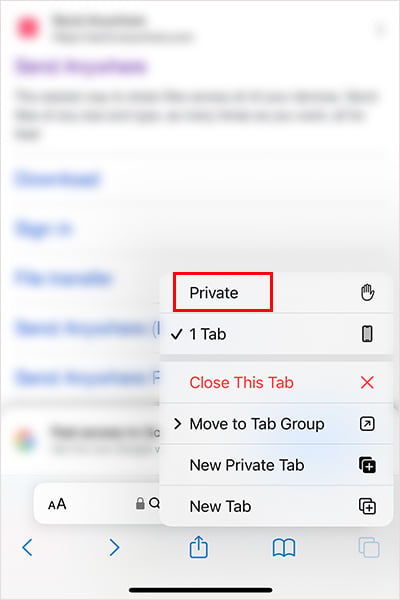
Excluir certificados SSL
Você pode excluir os certificados raiz do acesso às Chaves para Mac e do aplicativo Configurações para iPhone. Quando você exclui um certificado SSL, qualquer problema relacionado ao certificado é resolvido quando você revisita o site.
No Mac
Abra o Finder (⌘+Espaço ). Vá para Aplicativo > Utilitários.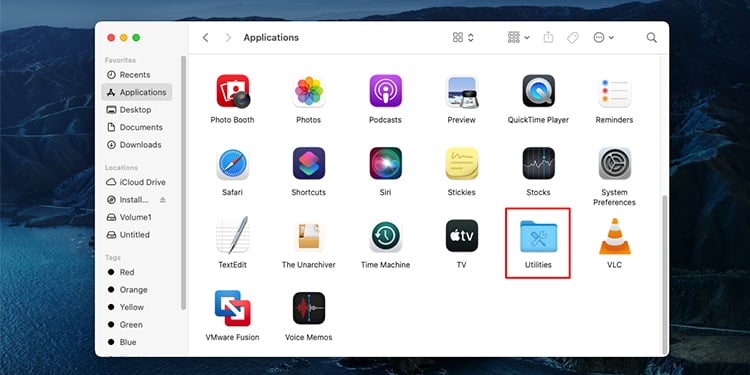
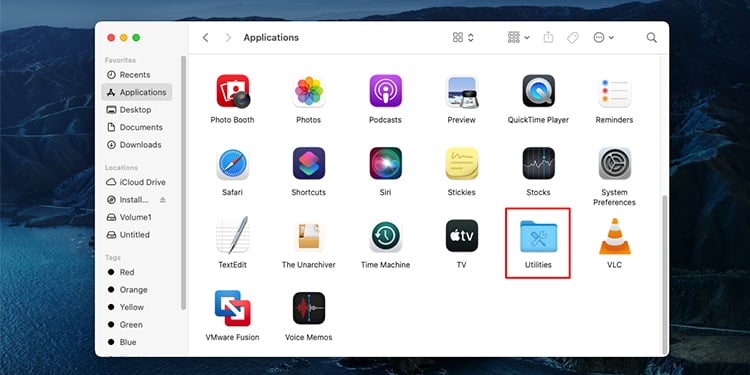 Selecione KeyChain Access e vá para Certificates.
Selecione KeyChain Access e vá para Certificates.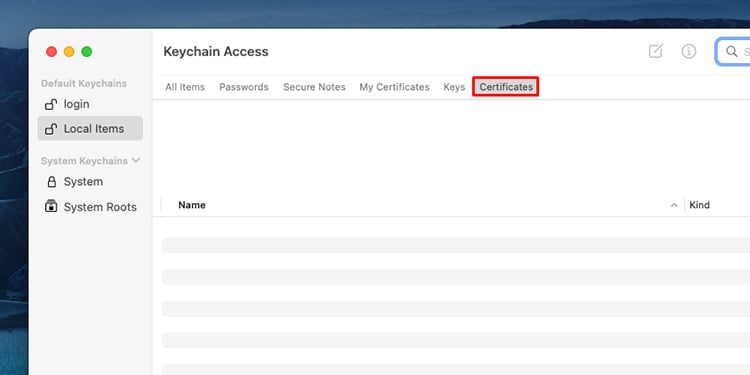
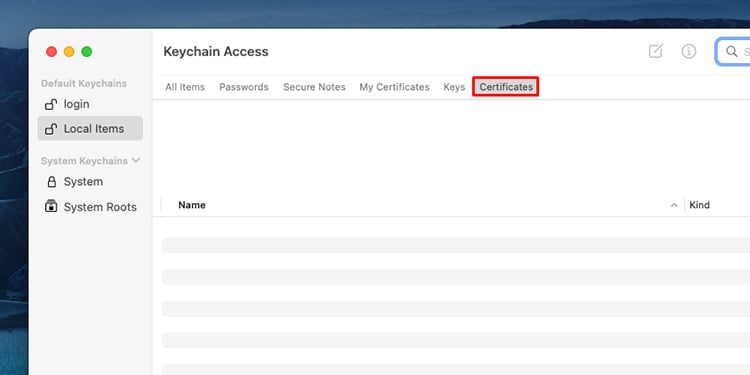 Localize e selecione o certificado raiz que deseja remover. Selecione Editar > Excluir.
Localize e selecione o certificado raiz que deseja remover. Selecione Editar > Excluir.
No iPhone/iPad
Inicie o aplicativo Configurações. Toque em Geral > VPN e gerenciamento de dispositivos.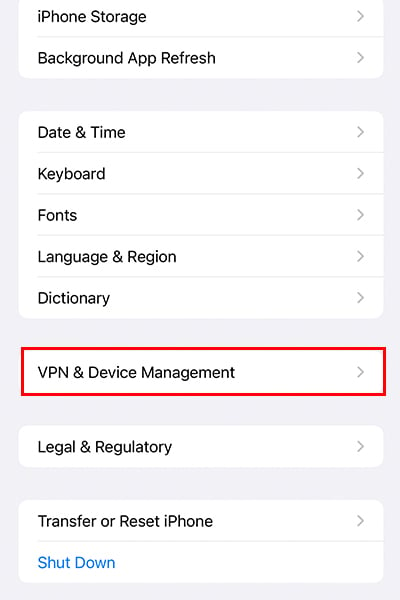
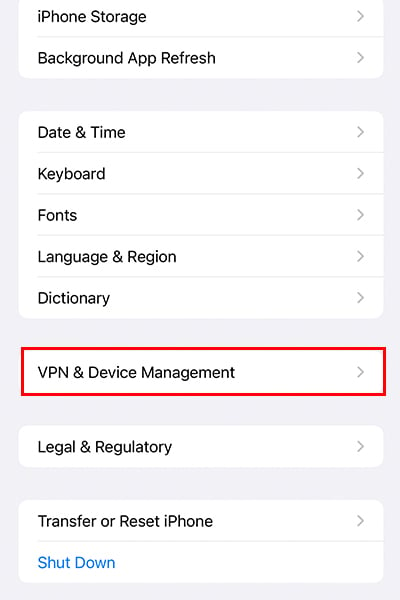 Escolha seu perfil e toque em Mais detalhes. Selecione seu certificado e remova-o.
Escolha seu perfil e toque em Mais detalhes. Selecione seu certificado e remova-o.
Definir data e hora do sistema como automático
Quando você configura incorretamente a data e hora do sistema, seu dispositivo terá problemas para se conectar aos servidores da Internet. É possível que seu sistema não esteja recebendo informações sobre a segurança de um site, disparando esta mensagem de erro. Você pode tentar definir a data e hora do sistema como automáticas para resolver o problema.
No Mac
Inicie o Menu Apple > Preferências do sistema. Acesse Data e hora.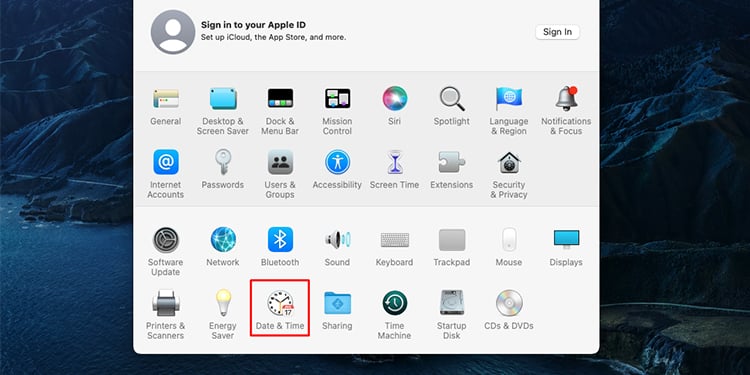
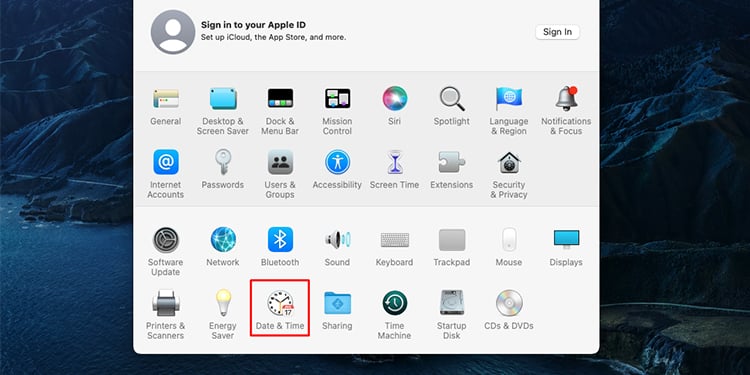 Clique no cadeado no canto inferior esquerdo. Marque a caixa ao lado de Definir data e hora automaticamente.
Clique no cadeado no canto inferior esquerdo. Marque a caixa ao lado de Definir data e hora automaticamente.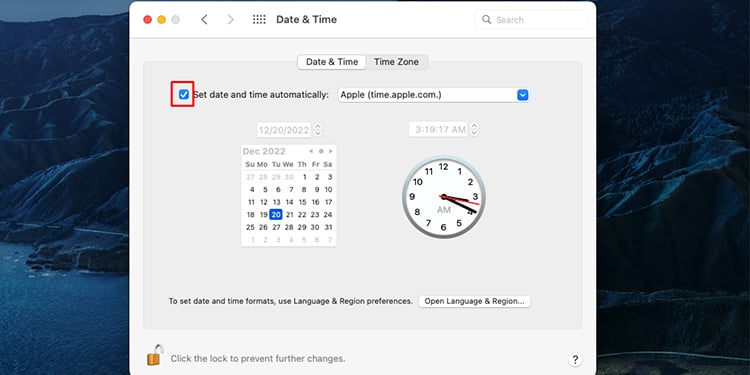
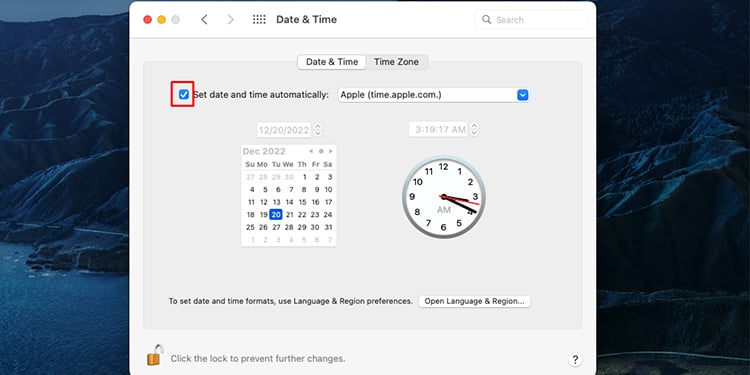
No iPhone/iPad
Inicie Configurações > Geral. Acesse Data e hora.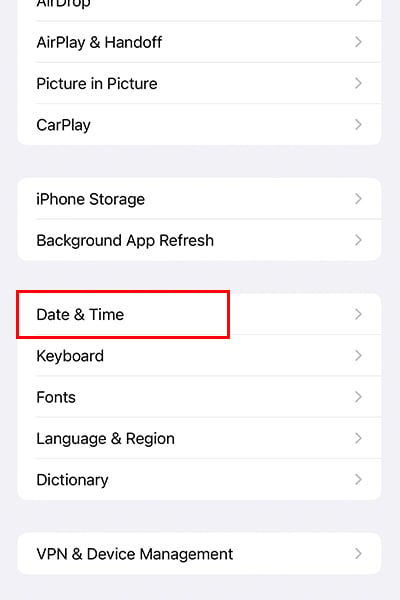
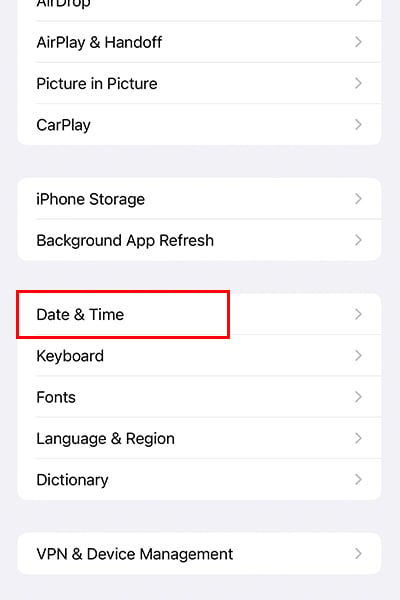 Ative o controle deslizante ao lado de Definir automaticamente.
Ative o controle deslizante ao lado de Definir automaticamente.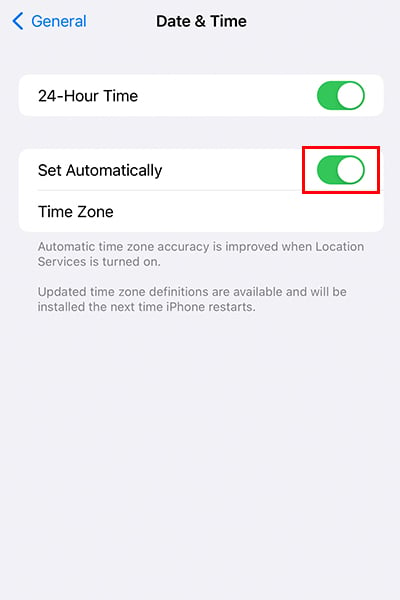
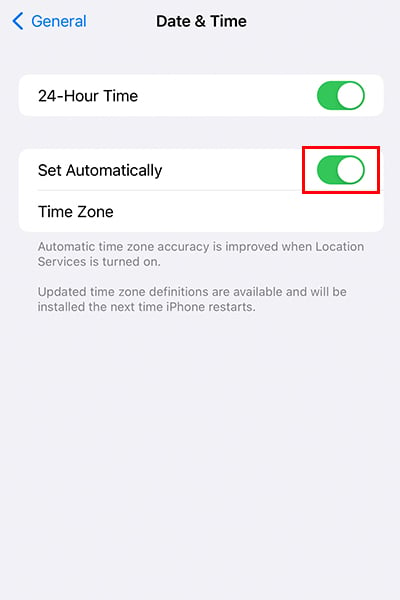
Definir Proxy Discovery como Automatic
Pode haver um problema com a maneira como você manualmente configurou as configurações de proxy. As configurações de proxy podem estar bloqueando seu acesso a páginas da web que não atendem ao nível de segurança que você configurou.
Você pode tentar configurar a Descoberta de Proxy como Automática no seu mac e ver se isso resolve o problema.
Inicie o Menu Apple > Preferências do sistema.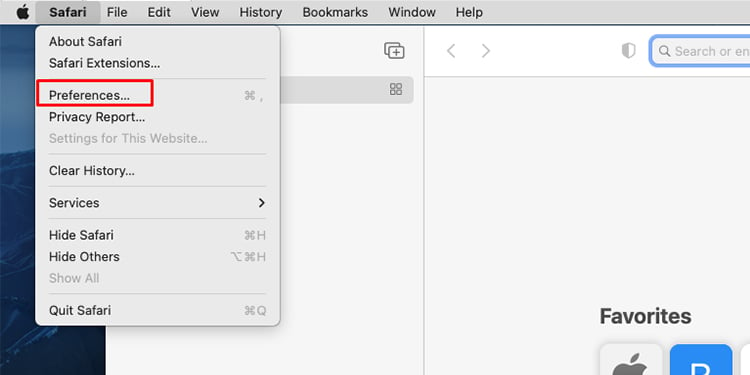
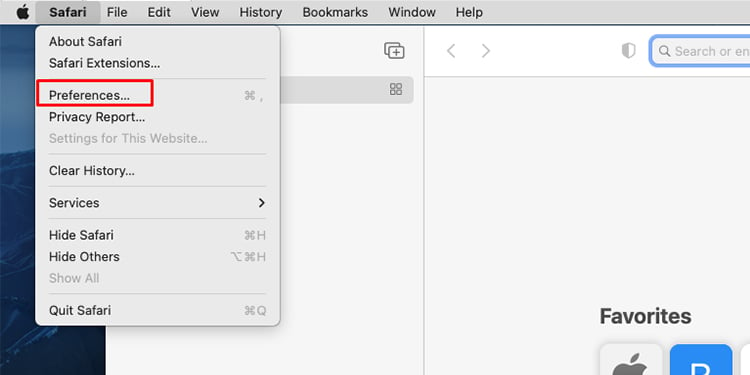 Vá para Rede.
Vá para Rede.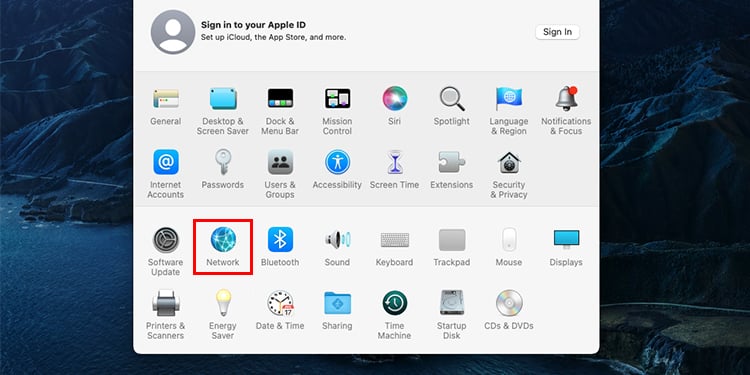
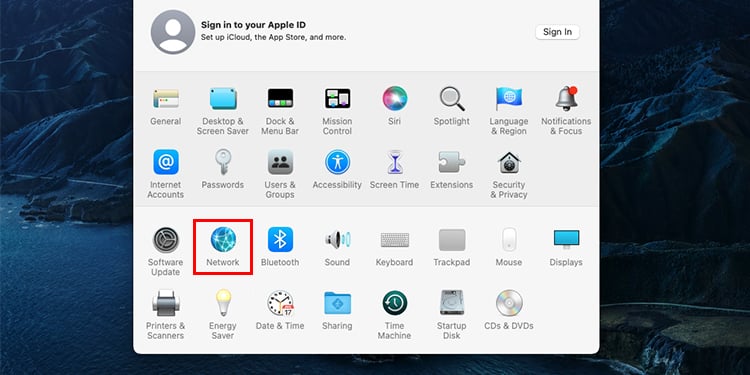 Escolha um serviço de rede à sua direita. Escolha um serviço de rede à sua direita e selecione Avançado.
Escolha um serviço de rede à sua direita. Escolha um serviço de rede à sua direita e selecione Avançado.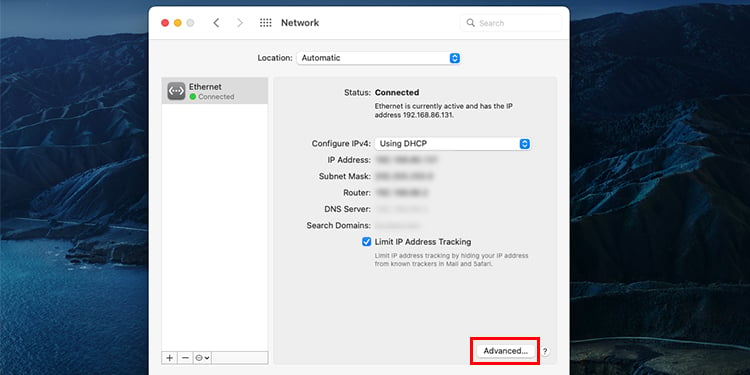
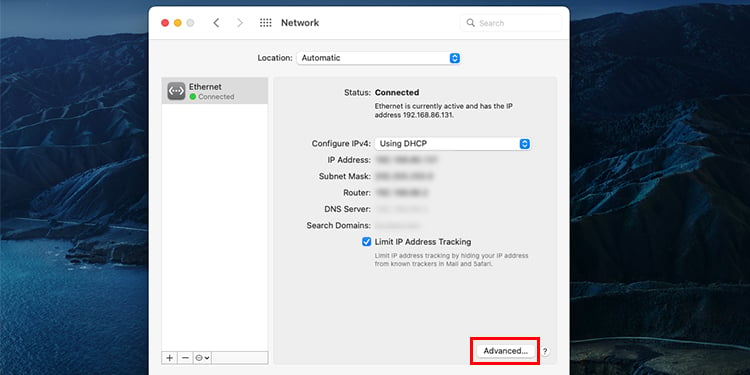 Vá para a guia Proxies e ative Descoberta automática de proxy.
Vá para a guia Proxies e ative Descoberta automática de proxy.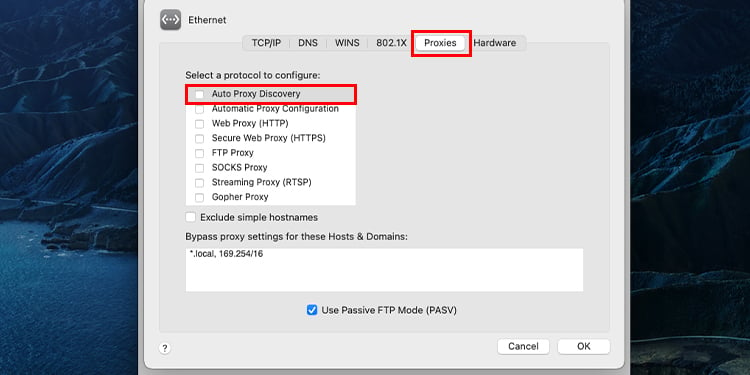
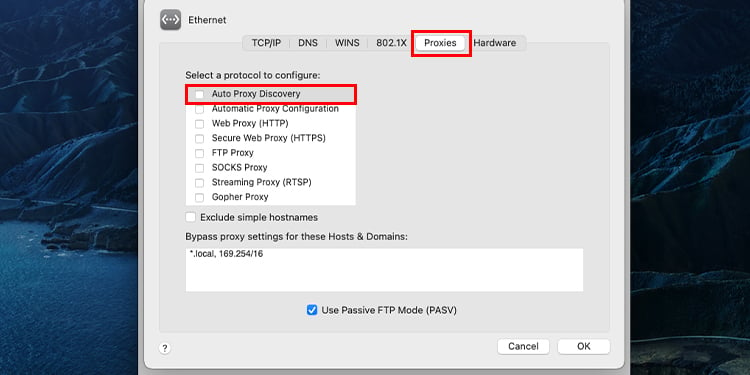
Limpe a memória cache no Safari
Embora memória cache ajuda a acessar sites mais rapidamente, às vezes eles podem ficar corrompidos. Quando a memória cache fica corrompida, o Safari pode ter problemas para acessar as informações de segurança do site.
No Mac
Inicie o Safari. Na barra de menus, clique em Safari > Preferências.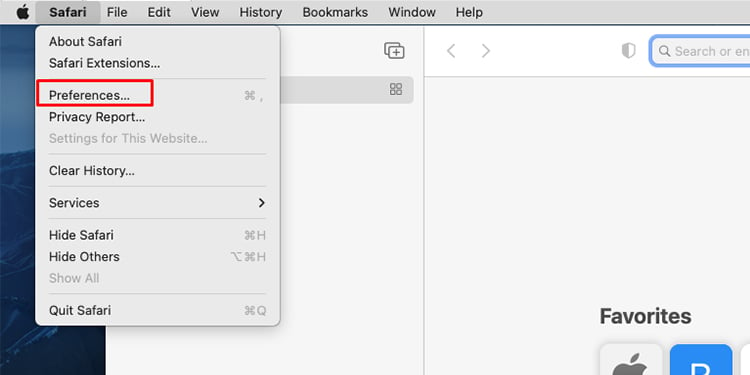
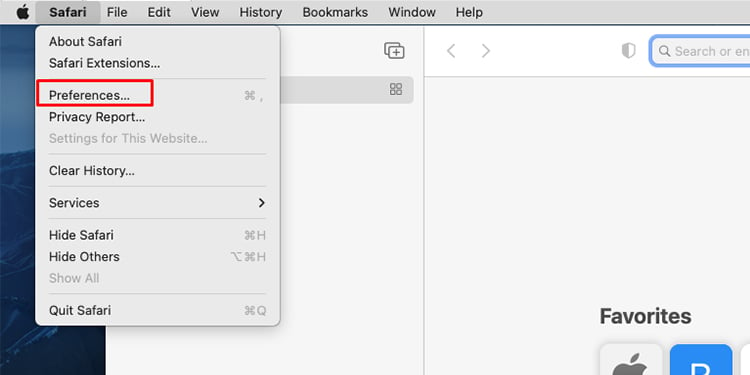 Vá para a guia Privacidade. Na seção Cookies e dados do site, selecione Gerenciar dados do site.
Vá para a guia Privacidade. Na seção Cookies e dados do site, selecione Gerenciar dados do site.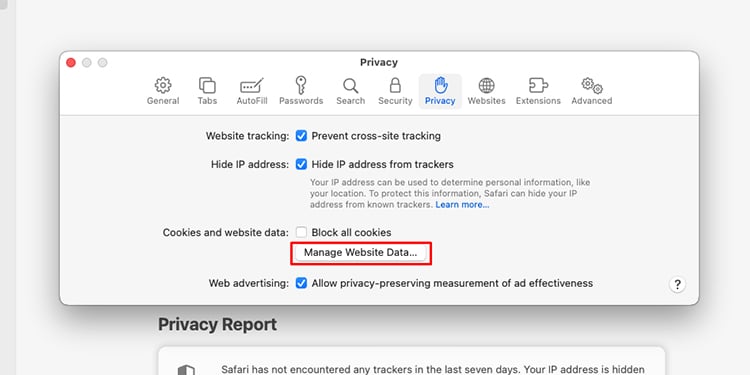
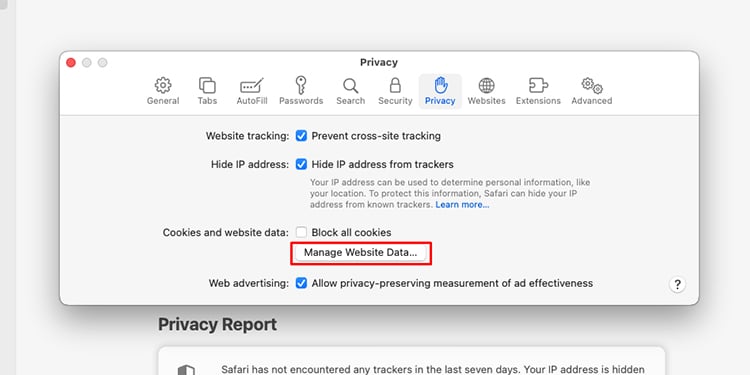 Selecione Remover tudo.
Selecione Remover tudo.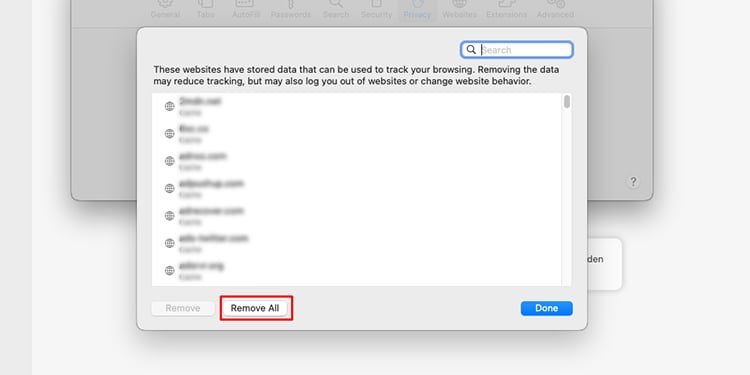
No iPhone/iPad
Abra o aplicativo Configurações. Role para baixo para localizar e selecionar Safari.
 Selecione Limpar Histórico e dados do site.
Selecione Limpar Histórico e dados do site.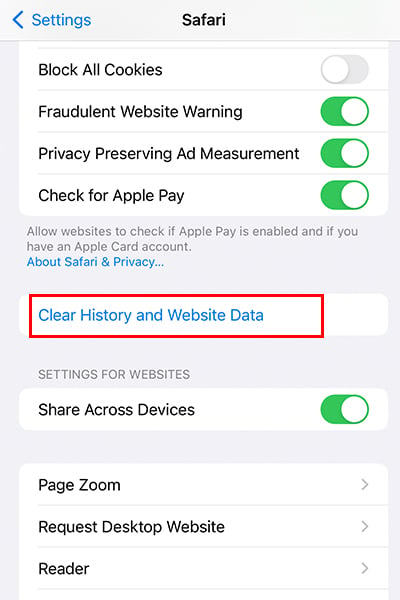
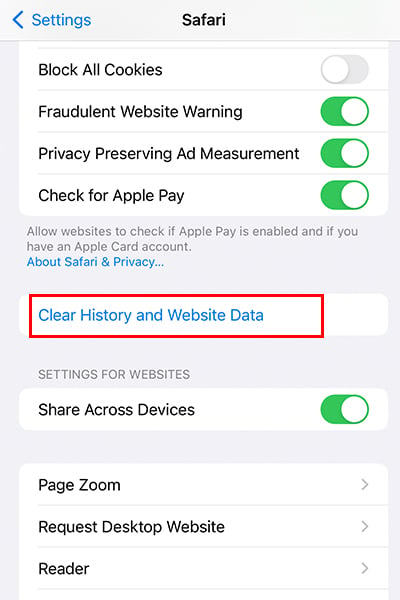 Confirme sua ação tocando em Limpar histórico e dados.
Confirme sua ação tocando em Limpar histórico e dados.
Desativar antivírus de terceiros
Um antivírus de terceiros pode ser responsável por bloquear determinados sites no navegador Safari. Você pode tentar desativar o antivírus e verificar se o problema foi resolvido. Se precisar de ajuda para desativar o antivírus, visite o site oficial do programa para saber mais sobre como desativar o firewall.
Use um navegador diferente
Se você deseja navegar algo rapidamente, você pode tentar visitar o site em diferentes navegadores. Você pode usar outros navegadores confiáveis, como Google Chrome, Mozilla Firefox e Microsoft Edge.


